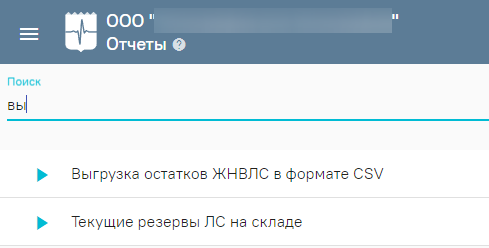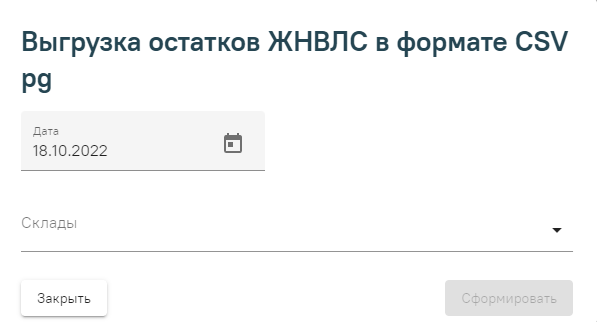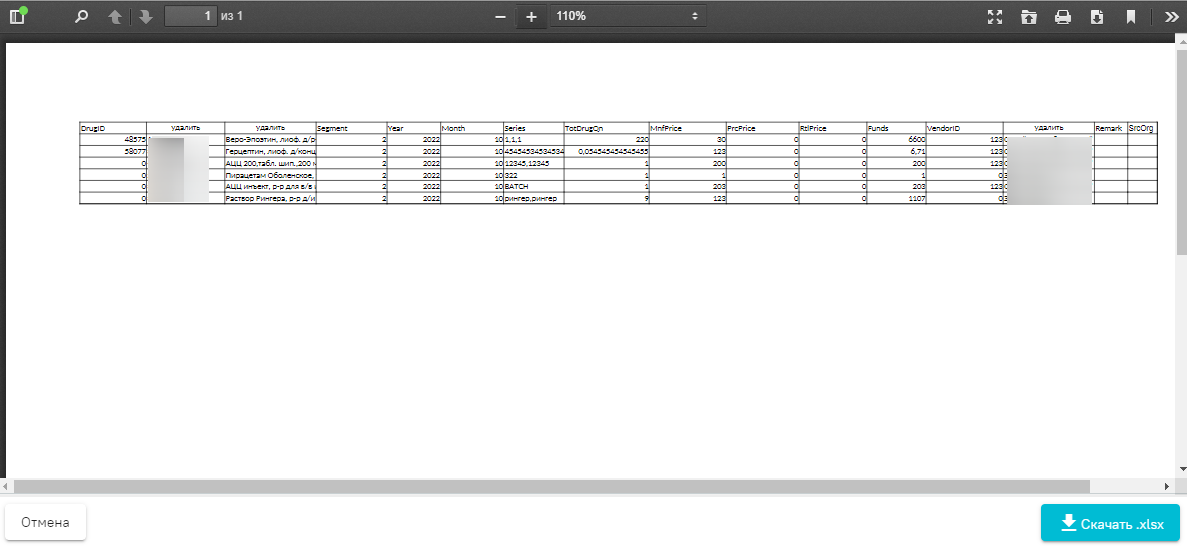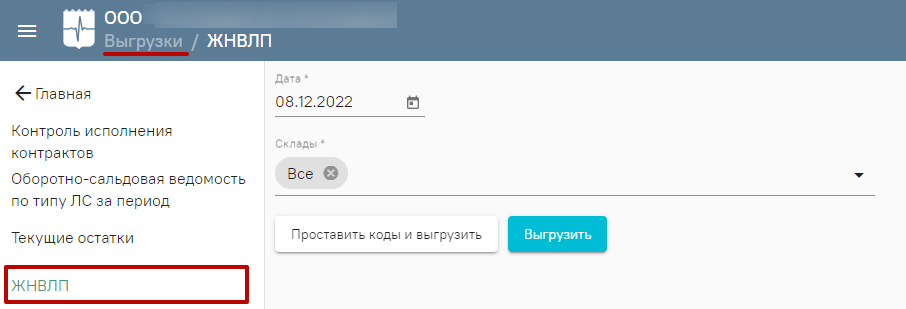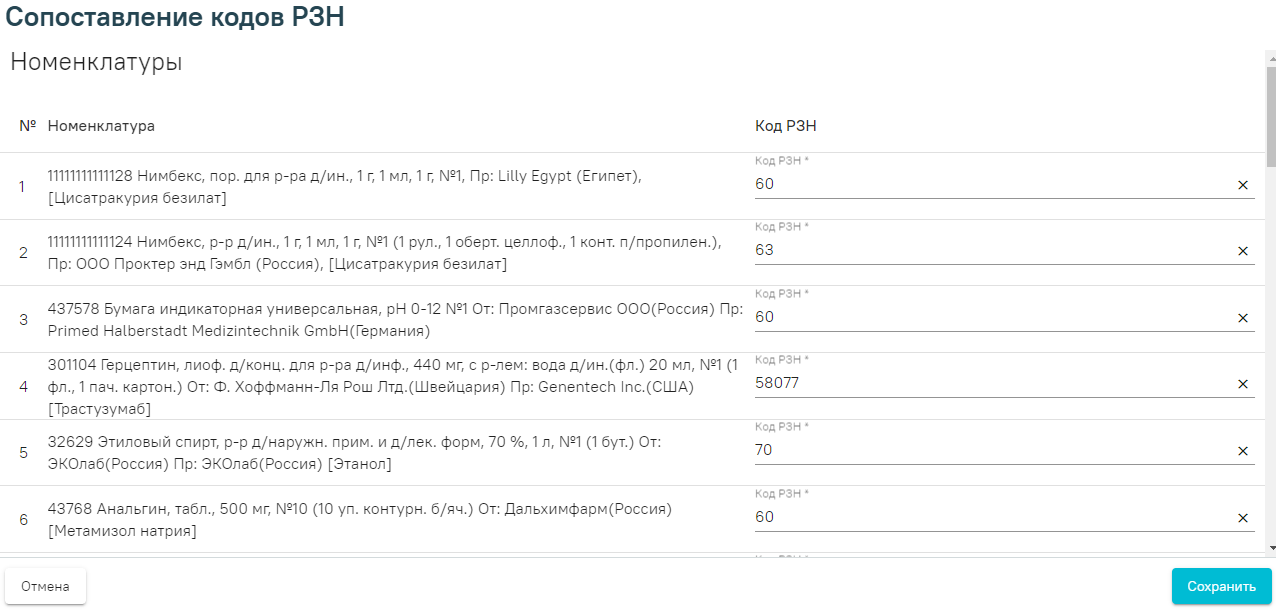В Системе существует возможность выгрузки остатков по ЖНВЛП, для этого следует сформировать соответствующий отчет.
Выгрузку остатков ЖНВЛП можно выполнить несколькими способами:
- В разделе «Отчеты».
- В разделе «Выгрузка данных» – «ЖНВЛП».
- Для формирования отчета «Выгрузка остатков ЖНВЛС» следует открыть раздел «Отчеты» в главном окне или в документе. В результате загрузится страница запуска формирования отчетов «Отчеты».
На странице представлен список отчетов. Над списком располагается поле поиска. После ввода части наименования отчета поиск осуществляется мгновенно, список отчетов фильтруется в соответствии с заданными условиями поиска.
Поиск отчета «Выгрузка остатков ЖНВЛС»
Для запуска формирования требуемого отчета следует нажать кнопку . Откроется форма указания параметров для формирования отчета.
Форма указания параметров
В поле «Дата» по умолчанию указана текущая дата, при необходимости поле можно отредактировать. Заполняется путем выбора нужной даты в календаре или вводом даты вручную с клавиатуры.
В поле «Склады» следует выбрать наименование склада путем выбора нужного значения из выпадающего списка. Доступен множественный выбор.
После указания всех необходимых параметров необходимо нажать кнопку «Сформировать». В результате отобразится сформированный отчет, который необходимо скачать, нажав кнопку .
Сформированный отчет «Выгрузка остатков ЖНВЛС»
Для успешной загрузки отчета на сайт РосЗдравНадзора (http://mols.roszdravnadzor.ru/?type=logon) отчет необходимо отредактировать.
Чтобы данные были полные необходимо указывать код РосЗдравНадзора. В номенклатурной карточке должен быть указан DrugID (код РосЗдравНадзора), а в карточке поставщика — VendorID (код РосЗдравНадзора). Данные заполняются пользователем вручную на основании справочников РЗН:
http://mols.roszdravnadzor.ru/?type=logon&id=2
http://mols.roszdravnadzor.ru/?type=logon&id=3
2. Также выгрузить остатки ЖНВЛП можно во вкладке «ЖНВЛП». Для перехода во вкладку «ЖНВЛП» следует в левом боковом меню
Раздел «ЖНВЛП»
В поле «Дата» по умолчанию указана текущая дата, при необходимости поле можно отредактировать. Заполняется путем выбора нужной даты в календаре или вводом даты вручную с клавиатуры.
В поле «Склады» следует выбрать наименование склада путем выбора нужного значения из выпадающего списка. Доступен множественный выбор. По умолчанию указано значение «Все».
При нажатии кнопки «Выгрузить» выполняется автоматическое скачивание отчета.
Если в формируемом отчете не заполнено одно или несколько полей «Код РЗН», то при нажатии кнопки «Выгрузить» отобразится форма «Сопоставление кодов РЗН».
Форма «Сопоставление кодов РЗН»
В поле «Код РЗН» следует указать код РосЗдравНадзора. Поиск можно осуществить по ТРН или МНН. По умолчанию заполняются из полей «Код РЗН» справочников поставщиков и номенклатур.
Также поле «Код РЗН» можно заполнить вручную с клавиатуры, на основании справочников РЗН:
http://mols.roszdravnadzor.ru/?type=logon&id=2
http://mols.roszdravnadzor.ru/?type=logon&id=3
Для редактирования кода РЗН следует нажать кнопку «Проставить коды и выгрузить» и внести изменения. После заполнения формы следует нажать кнопку «Сохранить». В результате отчёт автоматически будет загружен на компьютер.